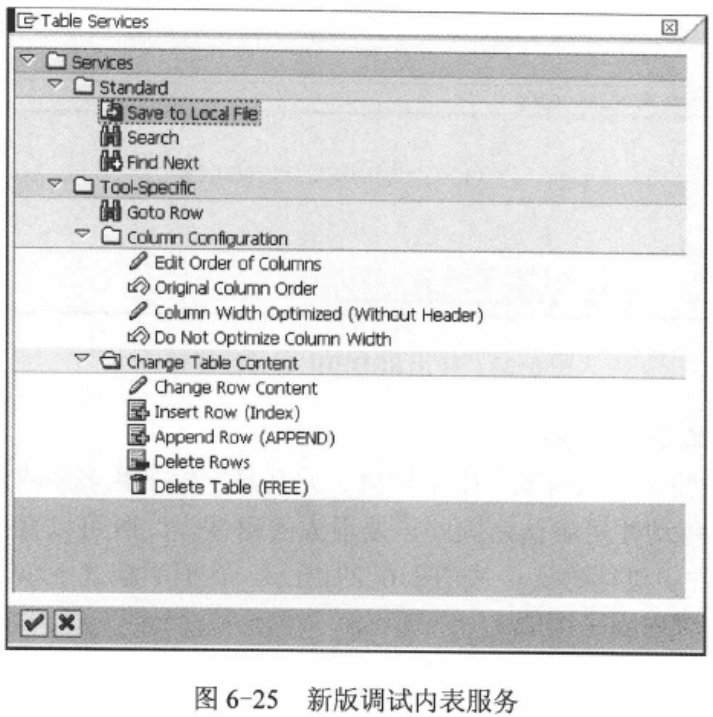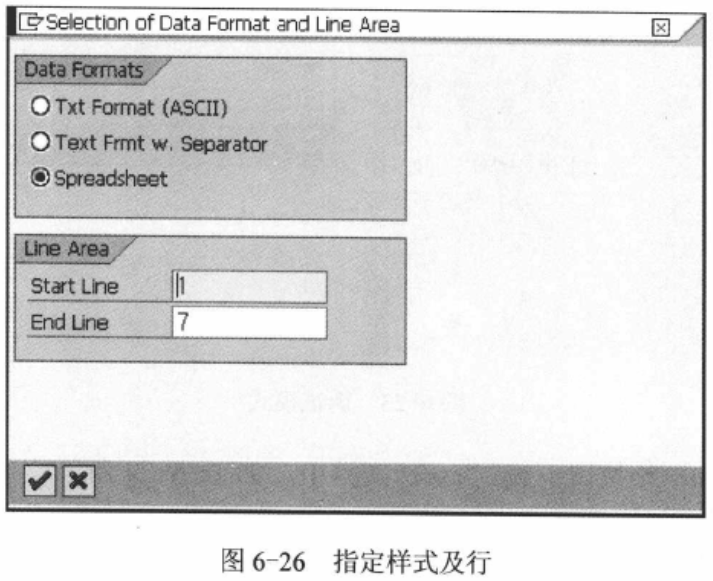Appearance
接口 RFC 调试一一SRDEBUG
一、概述
从外部环境(JAVA,C等开发的程序)中调用SAPRFC时,需确认是否正常地传递了数据此时利用 SRDEBUG,当外部环境调用RFC时,可以在ABAP调试画面上进行操作。首先,将从外部环境连接SAP的用户ID类型修改为A:dialog。一般连接外部环境时所使用的 ID类型为C:Commnuicationts Data,因此要注意。[图 6-19]是在 T-CODE:SU01中修改用户信息的画面,根据 SAP版本不同,其修改方法也有所差别。
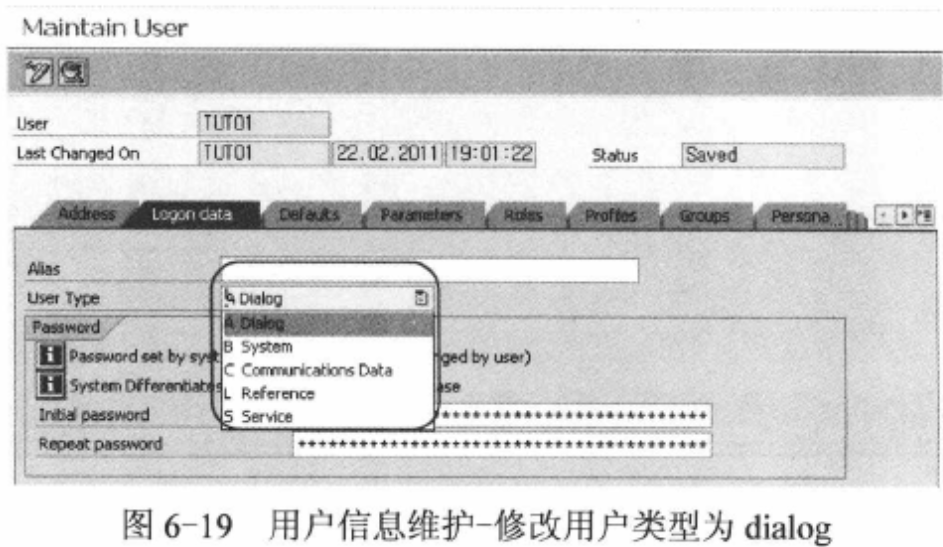
然后用
TCODE:SE37移动到RFC函数中设置外部断点。在应用工具栏中选择国按钮设置即可。如[图 6-20]所示。
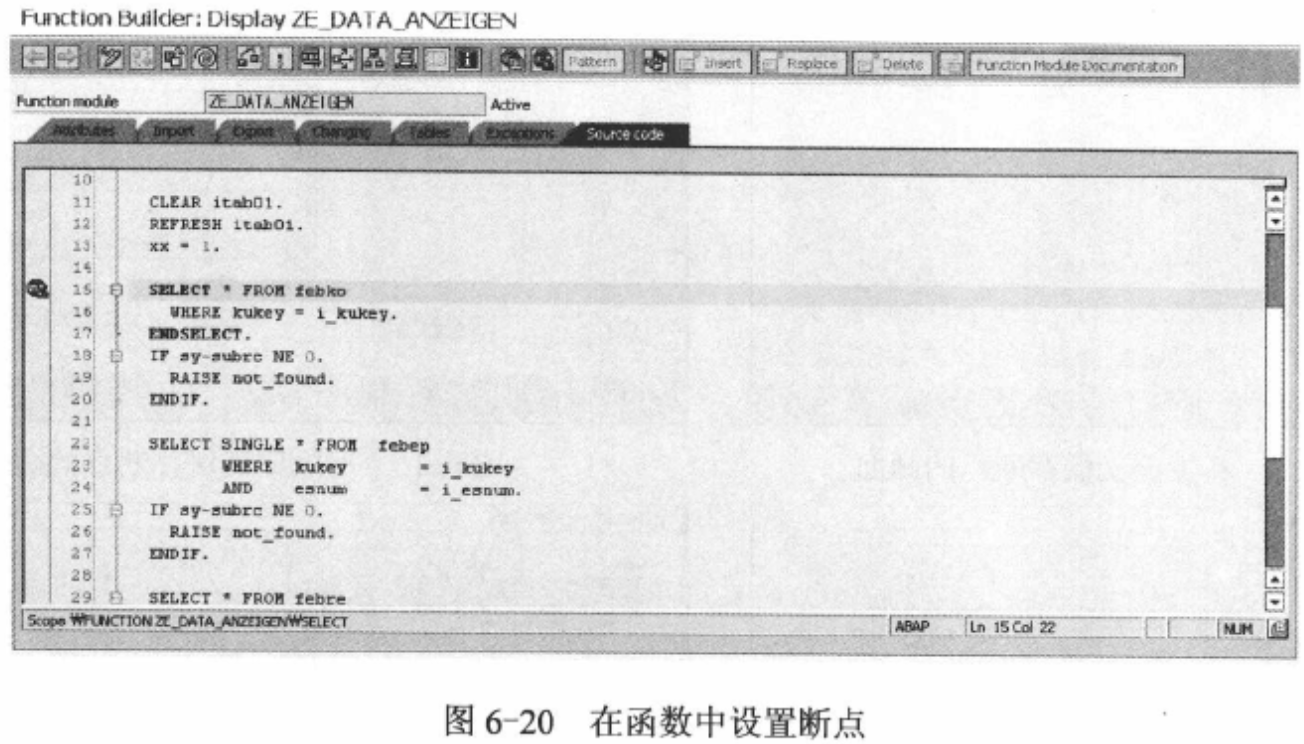 用户类型修改为
用户类型修改为 dialog,在RFC 中设置完断点后,执行TCODE:SRDEBUG。执行SRDEBUG,弹出窗口如[图6-21]所示。在默认初始画面上选择确认按钮。此时弹出
Remote ABAP Debugging 信息,同时激活如图6-22所示的远程调试功能。在外部环境中调用相应RFC时,移动到调试画面上。想终止调试的话,选择 Yes 按钮即可。 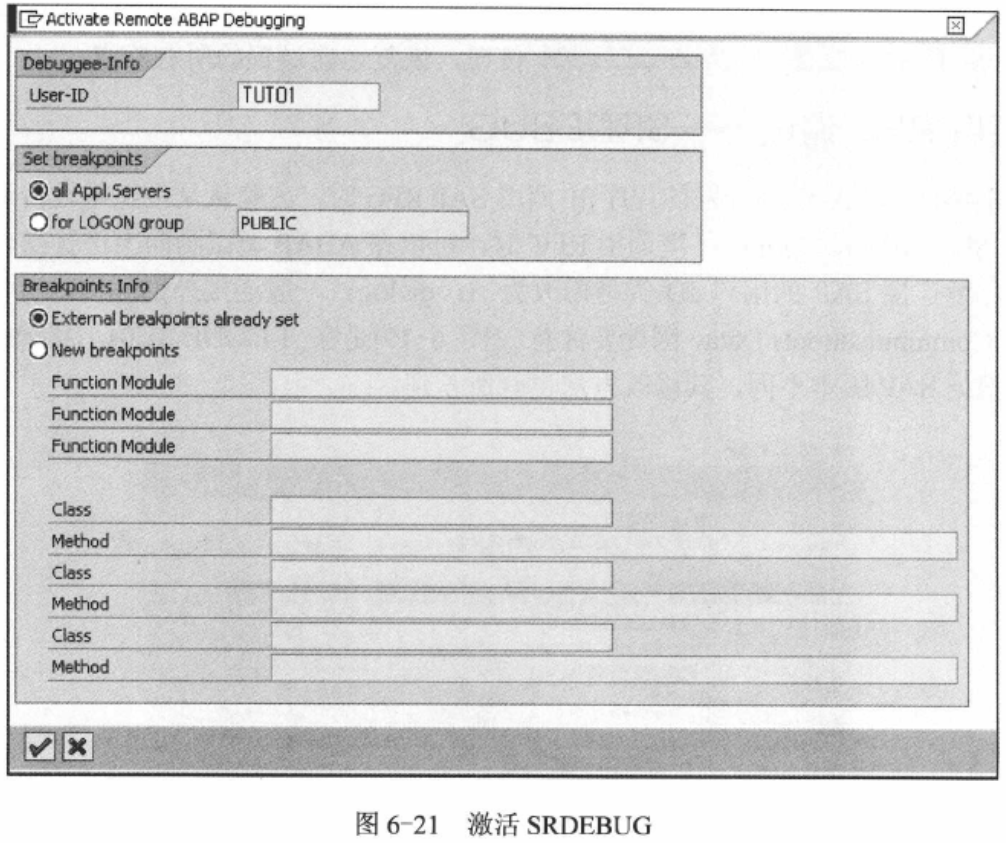
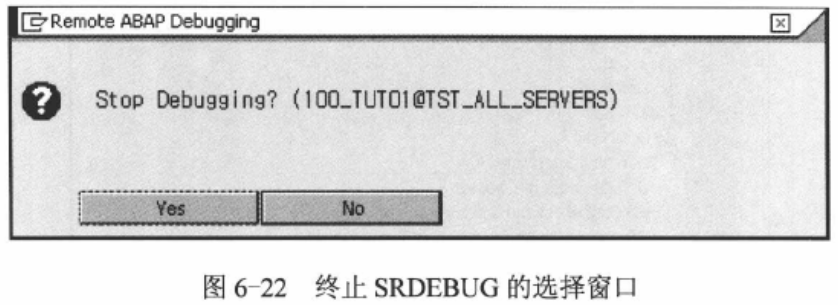
二、在调试模式下载内表
在调试模式下不便于确认内表个别字段值。尤其是字段个数多的内表,在旧版模式下需要用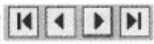 按钮移动才可确认,因此需要很大的耐性。此时可以直接在调试模式下下载如[图 6-23]所示,在旧版模式下单击应用工具栏中的内表信息到 excel 文件中进行确认
按钮移动才可确认,因此需要很大的耐性。此时可以直接在调试模式下下载如[图 6-23]所示,在旧版模式下单击应用工具栏中的内表信息到 excel 文件中进行确认按钮,可以指定行下载内表字段值。
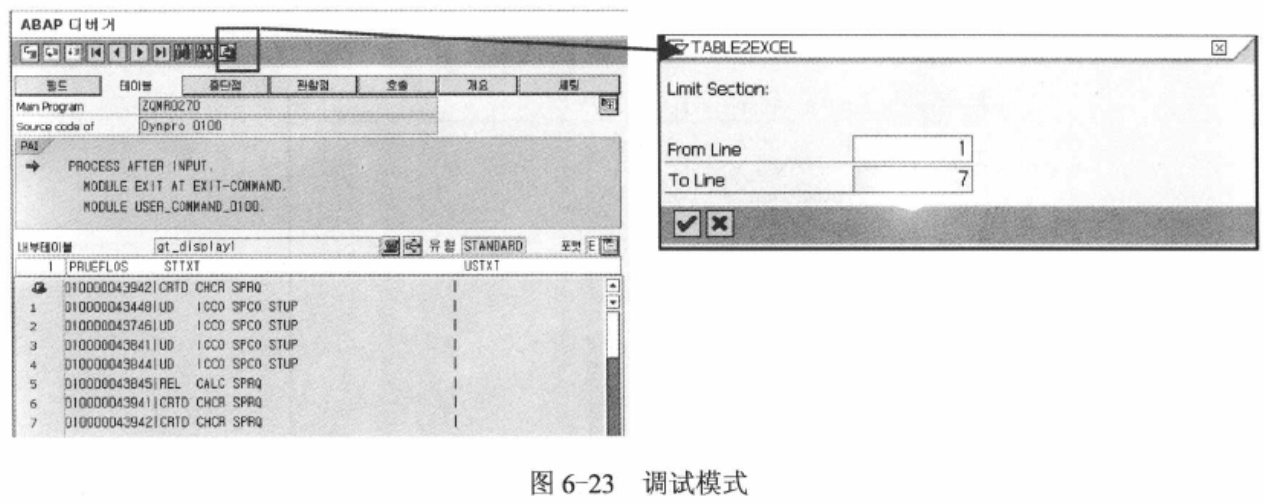 在新版模式下单击
在新版模式下单击按钮下载到 excel 文档中,如[图 6-24 所示]。
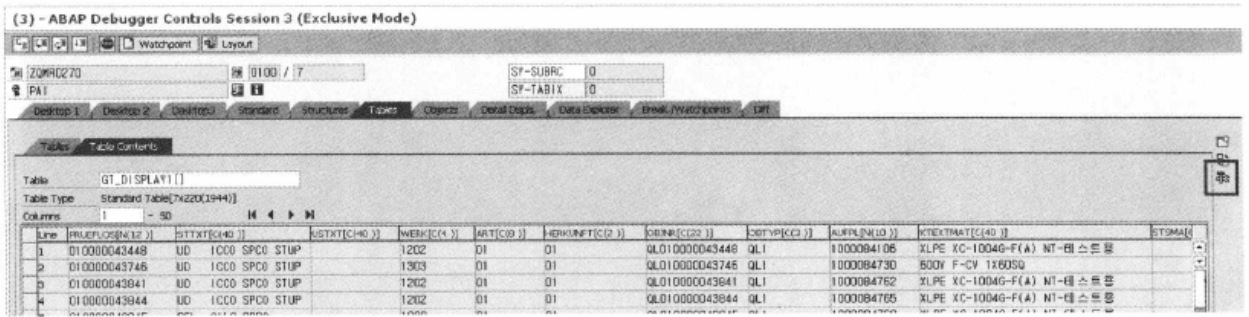 弹出服务窗口后,选择[Save toLocalFile]菜单,然后指定数据样式及行下载内表字段值。详情参见[图 6-25]、[图 6-26]。
弹出服务窗口后,选择[Save toLocalFile]菜单,然后指定数据样式及行下载内表字段值。详情参见[图 6-25]、[图 6-26]。